解析Excel 2016如何隐藏单元格内容
1、选择需要隐藏内容的单元格,如图所示,点击鼠标右键。

2、如图在弹出菜单中选择"设置单元格格式"项,点击鼠标左键。

3、弹出"设置单元格格式"对话框,选择"数字"标签栏,如图所示。

4、如图所示,在"分类"挢旗扦渌;列表框中选择"自定义"。"类型"列表框中选择";;;",点击"确定"按钮。
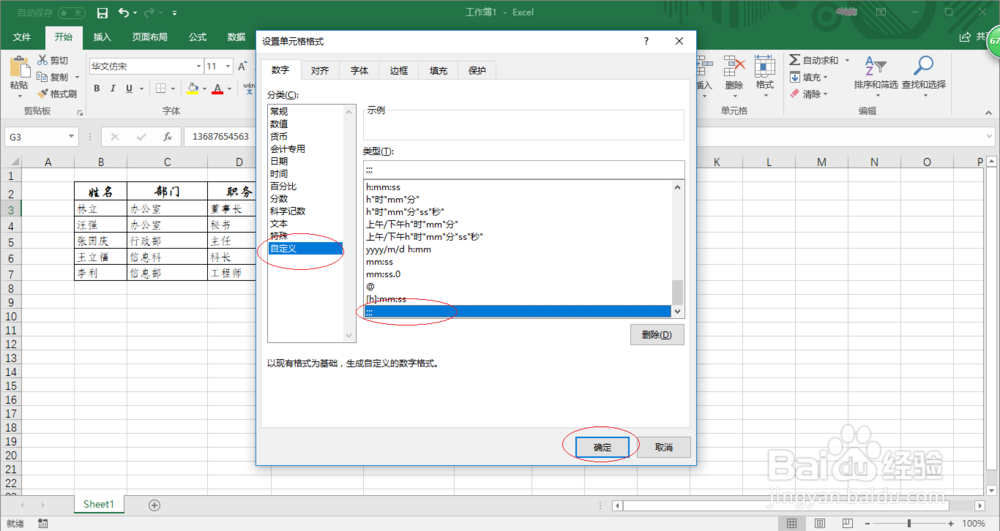
5、如图单元格内容隐藏,上一步"类型"列表框中选择"G/通用格式"则显示单元格内容。



1、选择需要隐藏内容的单元格,如图所示,点击鼠标右键。

2、如图在弹出菜单中选择"设置单元格格式"项,点击鼠标左键。

3、弹出"设置单元格格式"对话框,选择"数字"标签栏,如图所示。

4、如图所示,在"分类"挢旗扦渌;列表框中选择"自定义"。"类型"列表框中选择";;;",点击"确定"按钮。
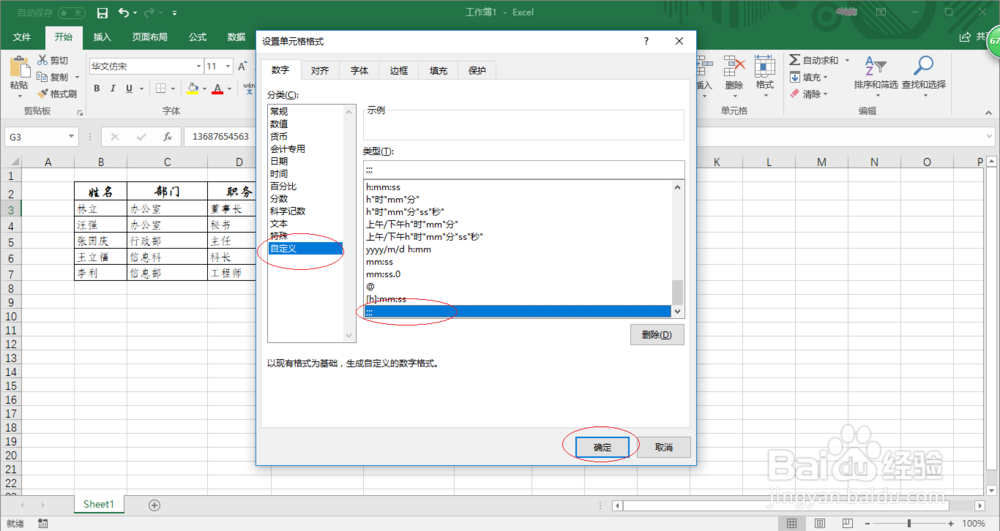
5、如图单元格内容隐藏,上一步"类型"列表框中选择"G/通用格式"则显示单元格内容。


